Bạn đang xem bài viết Hướng dẫn cách làm Slide Powerpoint trên điện thoại chuyên nghiệp tại Pgdphurieng.edu.vn bạn có thể truy cập nhanh thông tin cần thiết tại phần mục lục bài viết phía dưới.
Slide Powerpoint là công cụ không thể thiếu trong việc trình bày và truyền tải thông tin trong các buổi thuyết trình hay báo cáo. Đối với nhiều người, tạo và chỉnh sửa slide chỉ có thể được thực hiện trên máy tính hoặc laptop. Tuy nhiên, điện thoại di động ngày càng trở thành công cụ đa năng và tiện ích, cho phép người dùng thực hiện nhiều công việc mà trước đây chỉ có thể được thực hiện trên các thiết bị nền tảng lớn hơn.
Trong bài viết này, chúng tôi sẽ hướng dẫn bạn cách làm slide PowerPoint trên điện thoại di động một cách chuyên nghiệp. Bạn sẽ được tìm hiểu về các ứng dụng phổ biến để tạo slide trên điện thoại, cách thêm nội dung, chỉnh sửa màu sắc, chèn hình ảnh và biểu đồ, cũng như chia sẻ và trình chiếu slide từ điện thoại của mình.
Dù bạn đang là một người mới bắt đầu hoặc đã có kinh nghiệm trong việc làm slide trên PowerPoint, bài viết này sẽ giúp bạn nắm vững cách tạo slide chuyên nghiệp trên điện thoại di động, giúp bạn trình bày một cách ấn tượng và hiệu quả hơn.
Mặc dù Powerpoint trên điện thoại nhiều đa dạng tính năng như trên máy tính nhưng nó cũng rất hữu ích và đủ để tạo những Slide chuyên nghiệp.

Link Download iOS: https://apps.apple.com/us/app/microsoft-powerpoint/id586449534
Link Download Android:https://play.google.com/store/apps/details?id=com.microsoft.office.powerpoint&hl=vi
Bước 1: Bạn tiến hành khởi động phần mềm và chọn Bảng trình bày trống để tạo một Slide riêng cho mình.
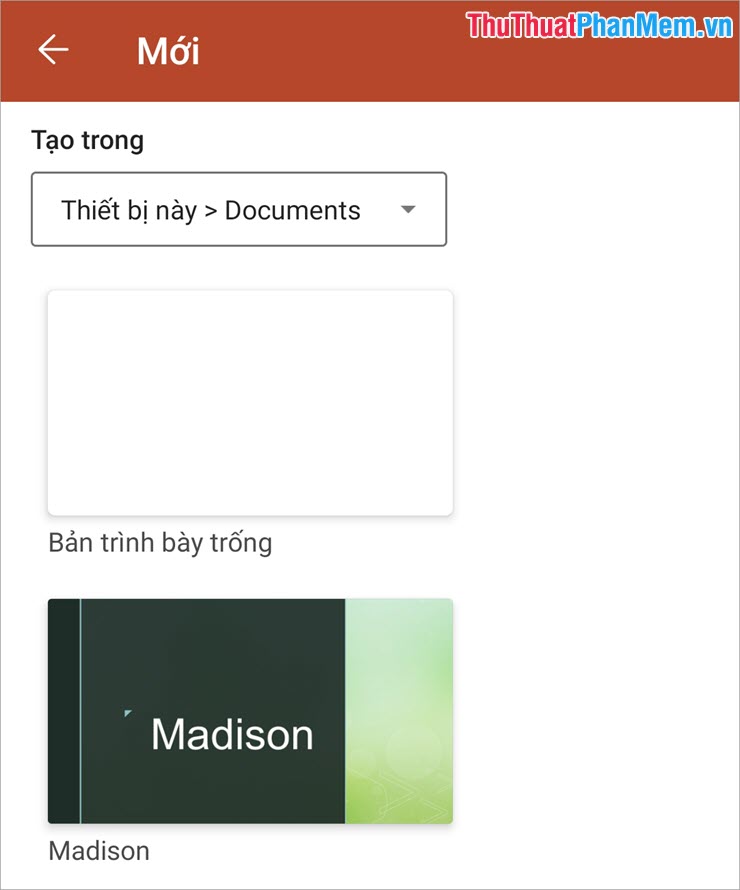
Bước 2: Sau đó, bạn nhấn vào các ô trong bảng để nhập nội dung chữ. Khi bạn nhập nội dung chữ xong, bạn có thể thay đổi: kích thước, màu sắc, độ đậm, in nghiêng,… bằng thanh công cụ phía dưới.
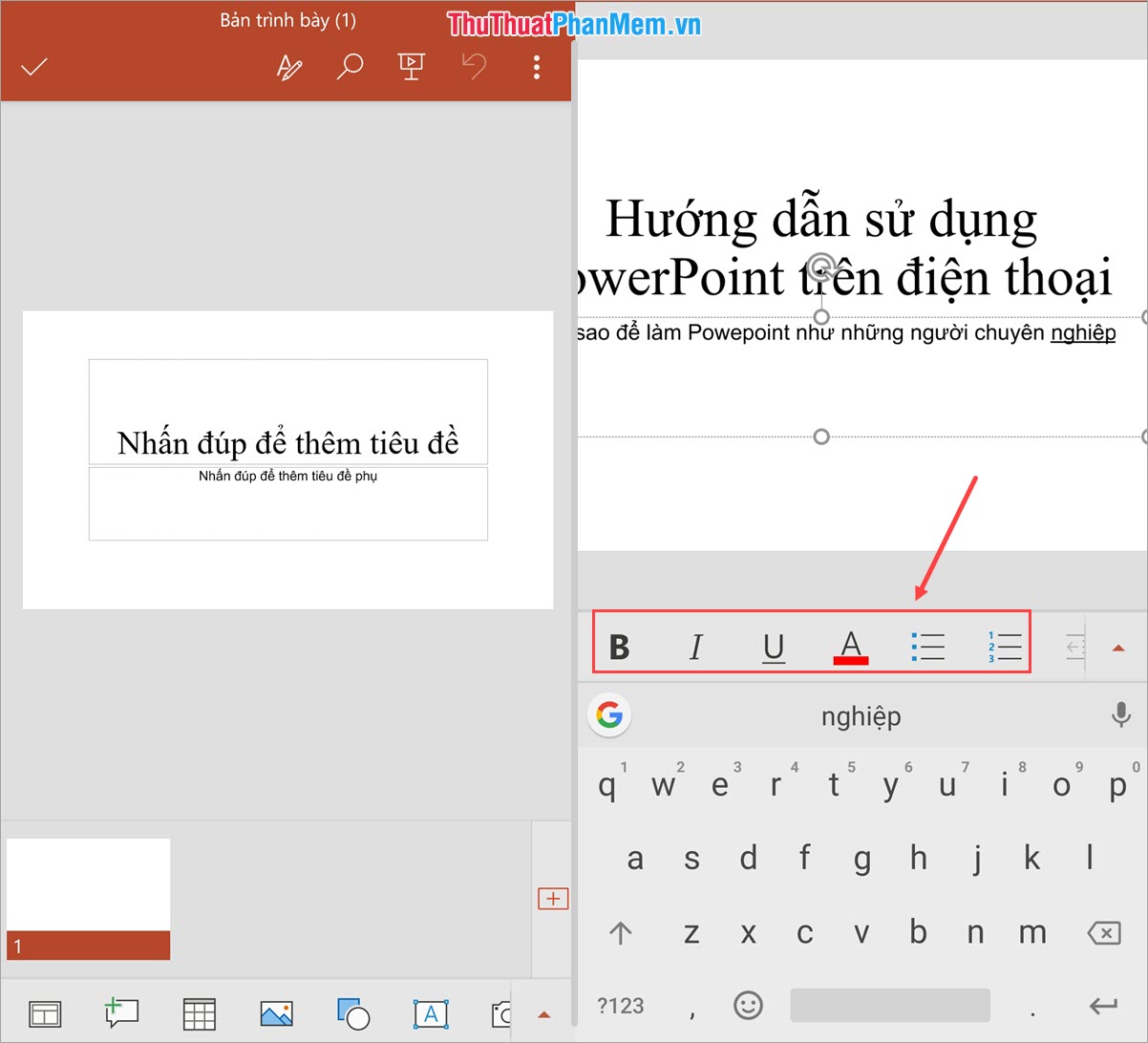
Bước 3: Nếu như bạn muốn thay đổi bố cục các nội dung chữ, bạn hãy chọn biểu tượng Bố cục và chọn cho mình một mẫu bố cục hợp lý.
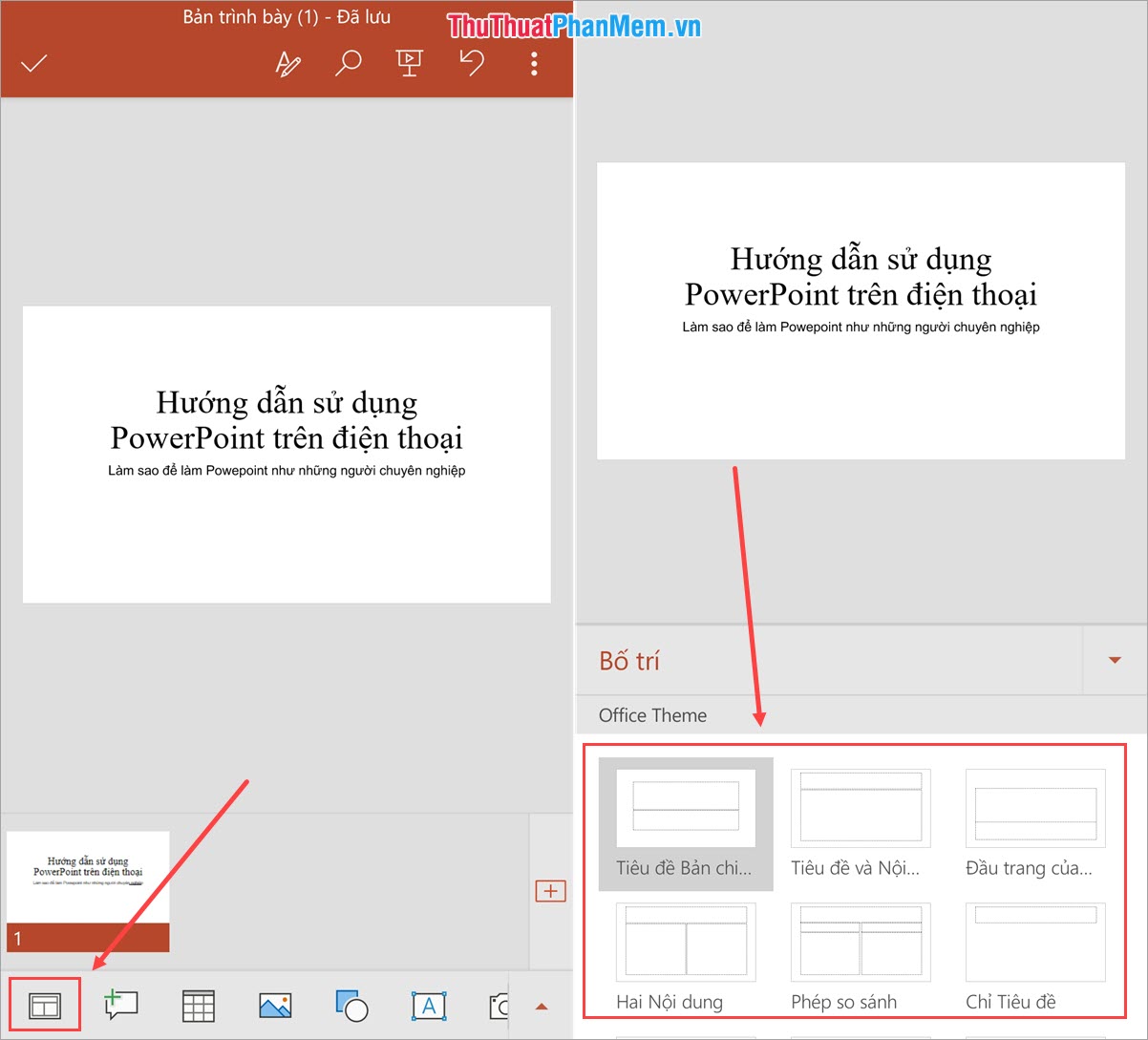
Bước 4: Để tạo bảng, bạn chọn biểu tượng Bảng trên thanh công cụ. Mặc định của Powerpoint sẽ là bảng 3×3, bạn có thể nhấn vào bảng để bổ sung thêm ô, cột và thay đổi vị trí, kích thước của bảng.
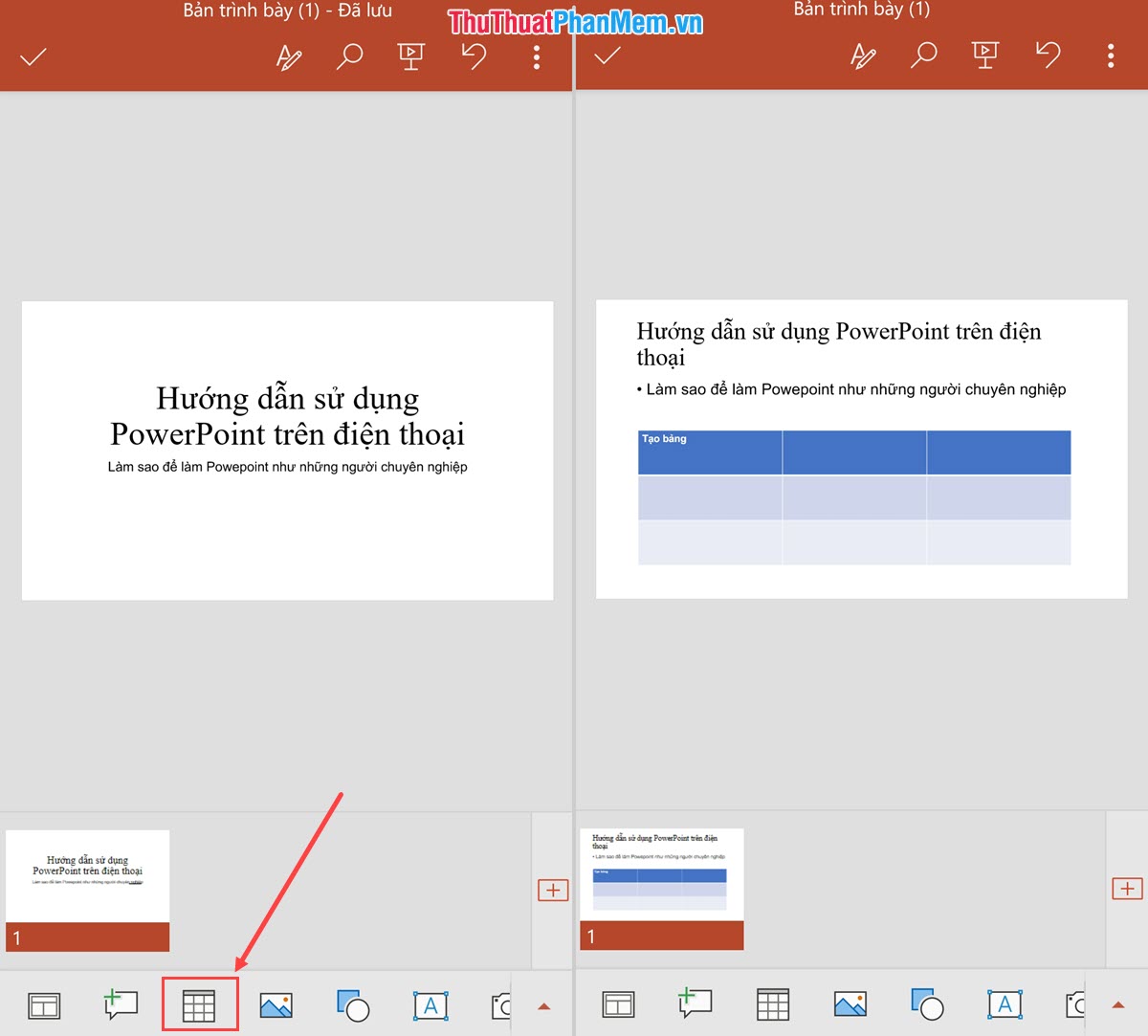
Bước 5: Powerpoint hỗ trợ người sử dụng chèn hình ảnh trực tiếp trên điện thoại vào trong bảng trình chiếu. bạn chọn biểu tượng Hình Ảnh để chèn.
Khi chèn hình ảnh xong, bạn có thể nhấn vào hình ảnh để: Xoay, thay đổi kích thước, vị trí…
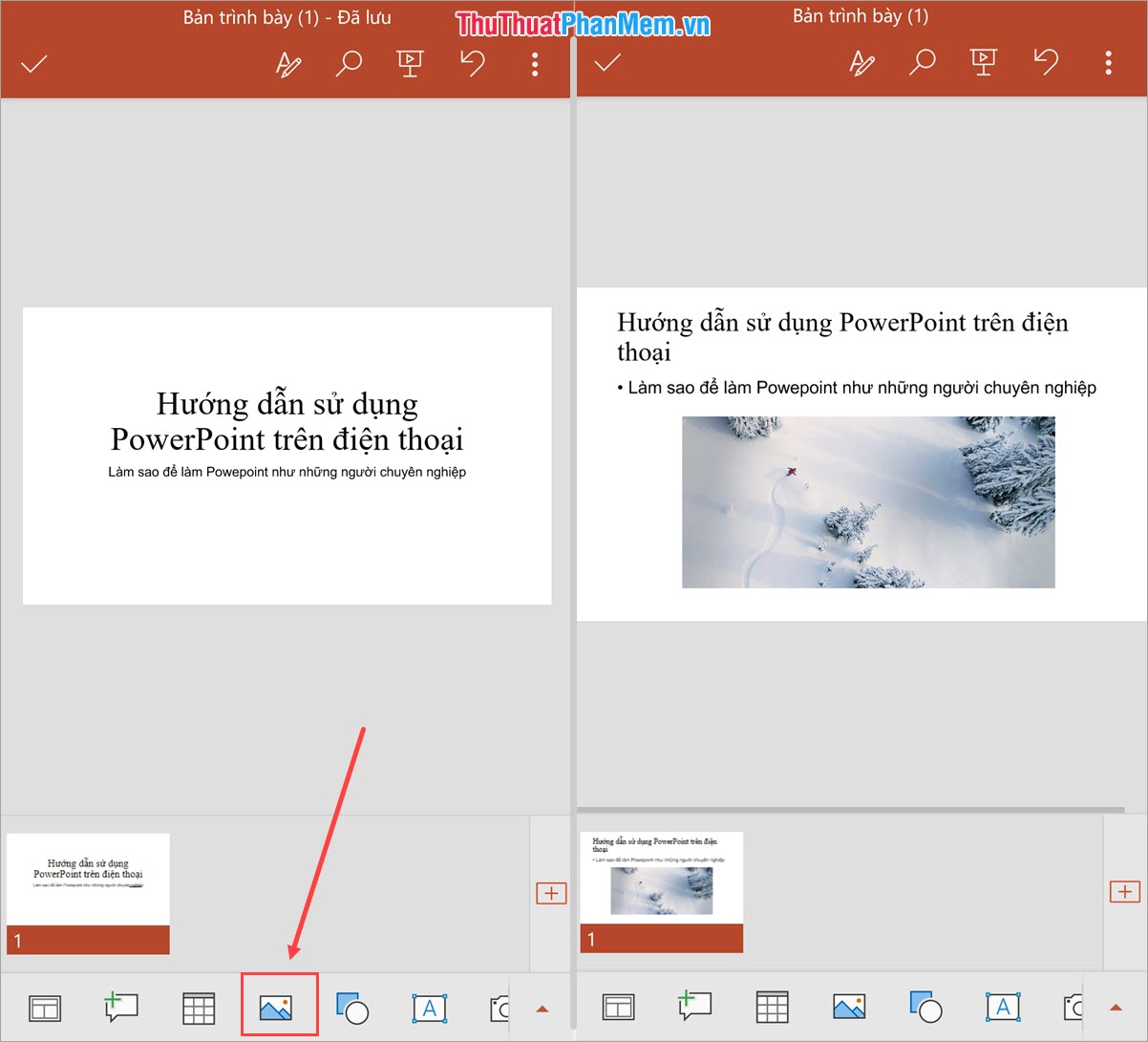
Bước 6: Để thêm các hình học cho sống động bạn hãy chọn biểu tượng Hình học. bạn có thể thêm được rất nhiều hình học khác nhau vào trong bài.
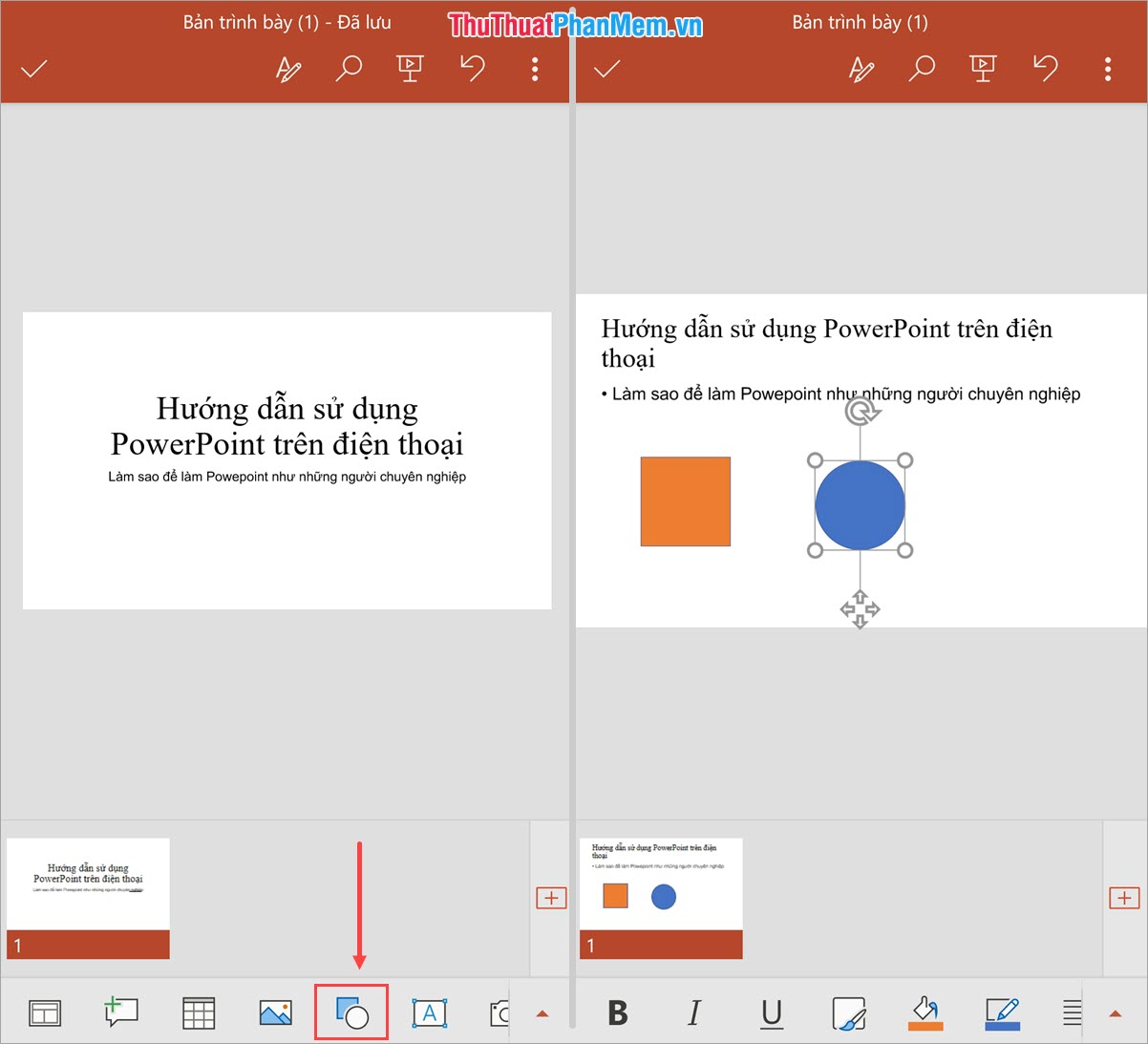
Đặc biệt khi bạn nhấn vào các hình bạn có thể thay đổi được kiểu hình,… bạn nhấn đúp vào hình thì sẽ viết được chữ bên trong những hình đó.
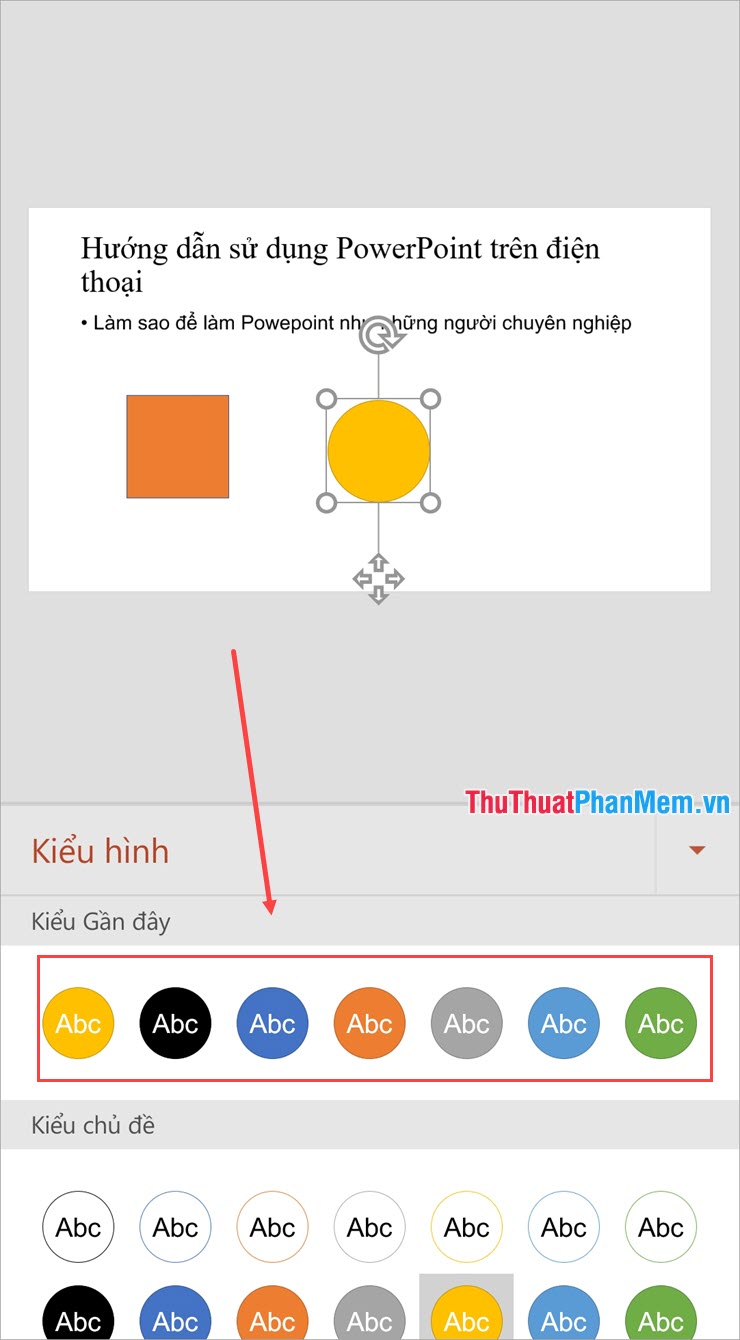
Bước 7: Nếu như bạn muốn tạo thêm nhiều khung chữ viết khác nhau thì bạn nhấn vào biểu tượng Thêm Text. bạn nhấn vào các ô chữ đó để thay đổi kích thước, vị trí, xoay sao cho nó phù hợp.
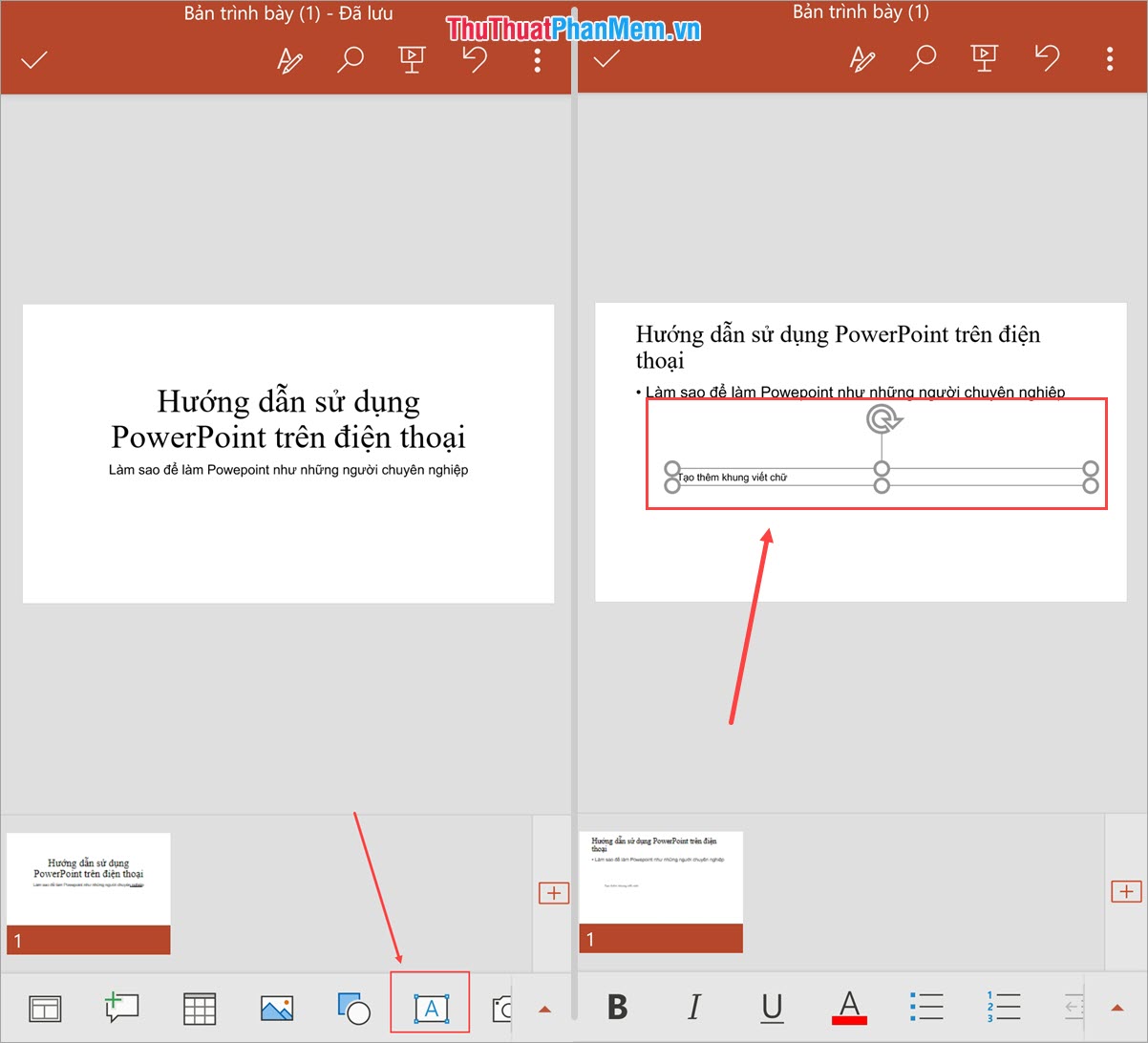
Bước 8: Ngoài ra, trên thanh công cụ còn có nút chèn hình ảnh trực tiếp từ Camera và nút quay lại một bước.
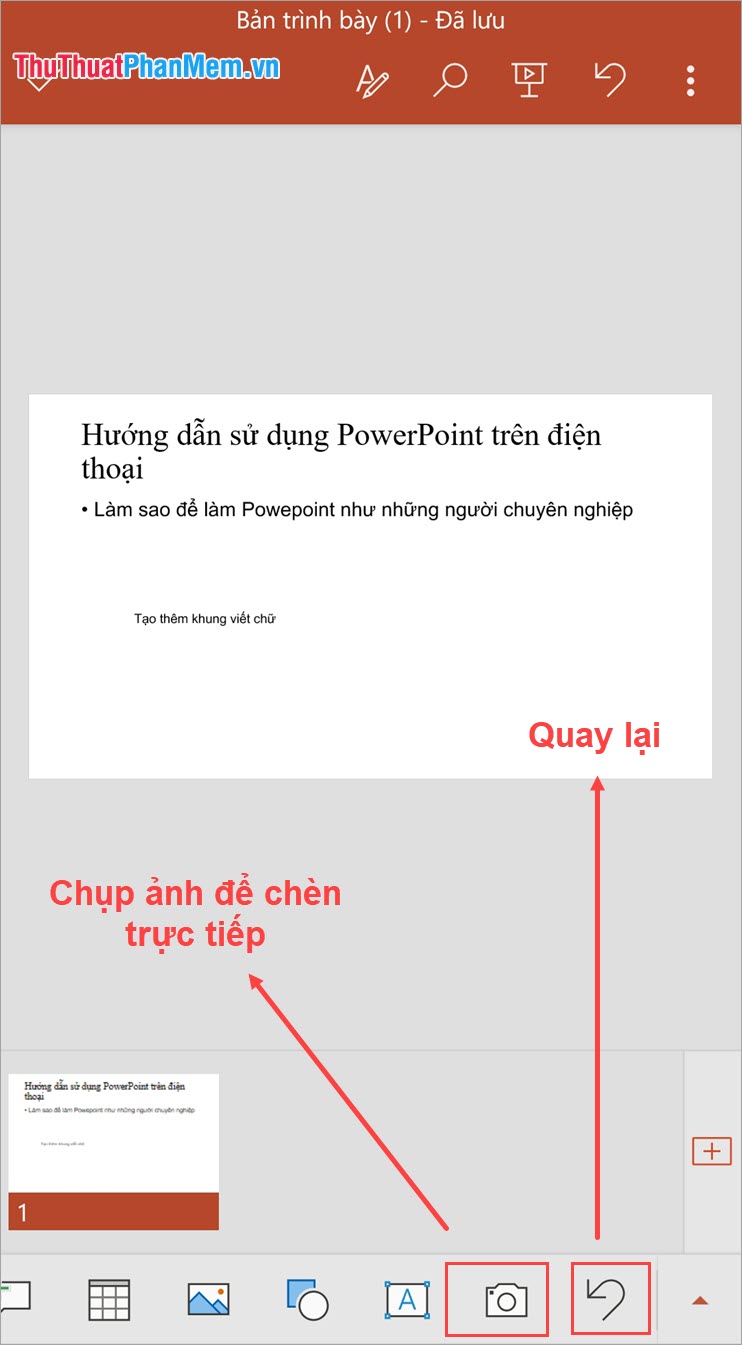
Bước 9: Để thêm trang Slide mới, bạn chọn biểu tượng dấu (+) trong Timeline Slide.
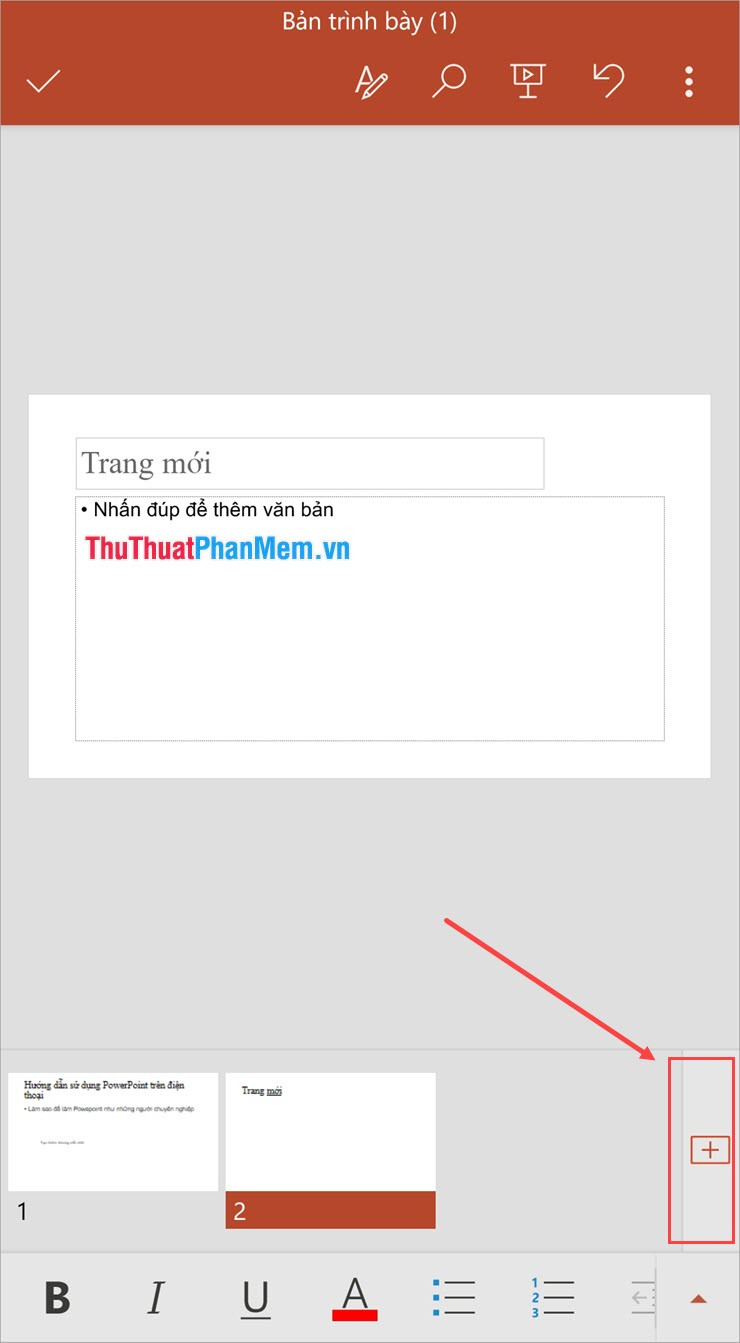
Bước 10: Phía trên cùng của phần mềm, bạn sẽ có các chỉnh sửa nhanh như sau:
- Định dạng chữ, bố cục: Áp dụng cả trang Slide
- Tìm kiếm: Tìm kiếm bằng chữ trong bài viết
- Trình chiếu: Xem bản Slide của mình theo dạng trình chiếu
- Quay lại: Lùi lại một bước
- Tùy chọn: bạn có thể chia sẻ dưới định dạng PDF, thêm ghi chú, lưu, lưu dưới định dạng khác và in.
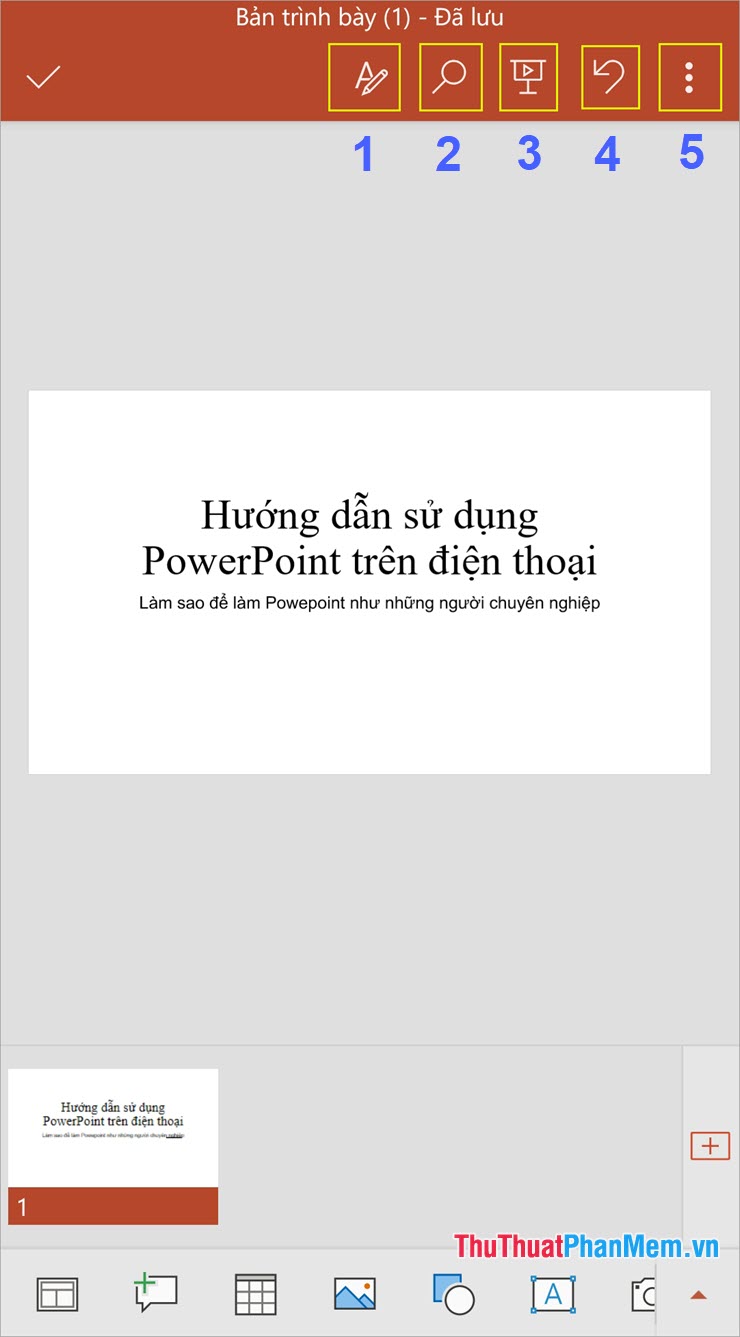
Trong bài viết này, Thủ thuật phần mềm đã hướng dẫn bạn tạo Slide Powerpoint chuyên nghiệp trên điện thoại nhanh nhất và hiệu quả nhất. Chúc bạn thành công!
Trên đây là một hướng dẫn chi tiết và đầy đủ về cách làm slide PowerPoint trên điện thoại chuyên nghiệp. Với sự phát triển không ngừng của công nghệ di động, việc tạo ra các slide PowerPoint chuyên nghiệp trên điện thoại đã trở nên dễ dàng hơn bao giờ hết.
Bằng cách sử dụng các ứng dụng như Microsoft PowerPoint trên điện thoại di động, người dùng có thể tạo ra những bài thuyết trình chất lượng mà không cần phải dùng tới máy tính. Bài viết đã hướng dẫn cách tạo mới slide, thêm nội dung, chỉnh sửa hình ảnh, áp dụng các hiệu ứng và chia sẻ slide với người khác.
Với sự linh hoạt và tiện lợi của việc sử dụng điện thoại di động, người dùng có thể tạo slide PowerPoint bất cứ khi nào và ở bất cứ đâu mà không cần phải mang theo máy tính. Bài viết đã giúp người đọc hiểu rõ quy trình và các bước cần thiết để tạo ra slide chuyên nghiệp trên điện thoại, từ đó giúp họ trình bày ý tưởng và thông tin một cách thuyết phục.
Tuy nhiên, việc làm slide PowerPoint trên điện thoại có thể hạn chế trong việc tạo ra các slide phức tạp và chi tiết với nhiều đối tượng và hiệu ứng phức tạp hơn. Điện thoại di động thường có màn hình nhỏ hơn so với máy tính, dẫn đến khó khăn trong việc thể hiện rõ ràng và chi tiết các chi tiết nhỏ trong slide.
Tóm lại, việc làm slide PowerPoint chuyên nghiệp trên điện thoại di động là một cách tiện lợi và linh hoạt để tạo ra các bài thuyết trình ấn tượng. Bài viết đã đưa ra các hướng dẫn cơ bản để tạo slide trên điện thoại và nhắc nhở người đọc về những hạn chế của việc sử dụng điện thoại di động cho mục đích này.
Cảm ơn bạn đã xem bài viết Hướng dẫn cách làm Slide Powerpoint trên điện thoại chuyên nghiệp tại Pgdphurieng.edu.vn bạn có thể bình luận, xem thêm các bài viết liên quan ở phía dưới và mong rằng sẽ giúp ích cho bạn những thông tin thú vị.
Nguồn: https://thuthuatphanmem.vn/huong-dan-cach-lam-slide-powerpoint-tren-dien-thoai-chuyen-nghiep/
Từ Khoá Tìm Kiếm Liên Quan:
1. Slide PowerPoint trên điện thoại
2. Hướng dẫn làm slide chuyên nghiệp trên điện thoại
3. Cách tạo slide PowerPoint chuyên nghiệp trên điện thoại
4. Slide PowerPoint chuyên nghiệp trên di động
5. Làm slide PowerPoint đẹp trên điện thoại
6. Các bước tạo slide PowerPoint chuyên nghiệp trên điện thoại
7. Slide PowerPoint thú vị trên di động
8. Cách làm slide PowerPoint đẹp mắt trên điện thoại
9. Slide PowerPoint chuyên nghiệp trên smartphone
10. Hướng dẫn tạo slide PowerPoint chuyên nghiệp trên di động.
